
Περικοπή και ίσιωμα φωτογραφιών και βίντεο στο Mac
Μπορείτε να περικόψετε μια φωτογραφία ή ένα βίντεο για βελτίωση της σύνθεσής της ή να εξαλείψετε ανεπιθύμητα τμήματα της εικόνας. Μπορείτε να περικόψετε το στοιχείο βάσει προεπιλογής ή σε προσαρμοσμένη αναλογία διαστάσεων, ή μπορείτε να περιορίσετε τη φωτογραφία ή το βίντεο στην αρχική αναλογία διαστάσεων. Μπορείτε επίσης να ισιώσετε φωτογραφίες και βίντεο που έχουν τραβηχτεί υπό γωνία.
Σημείωση: Για να μάθετε περισσότερα σχετικά με την επεξεργασία βίντεο, δείτε την ενότητα Αλλαγή και βελτίωση βίντεο.
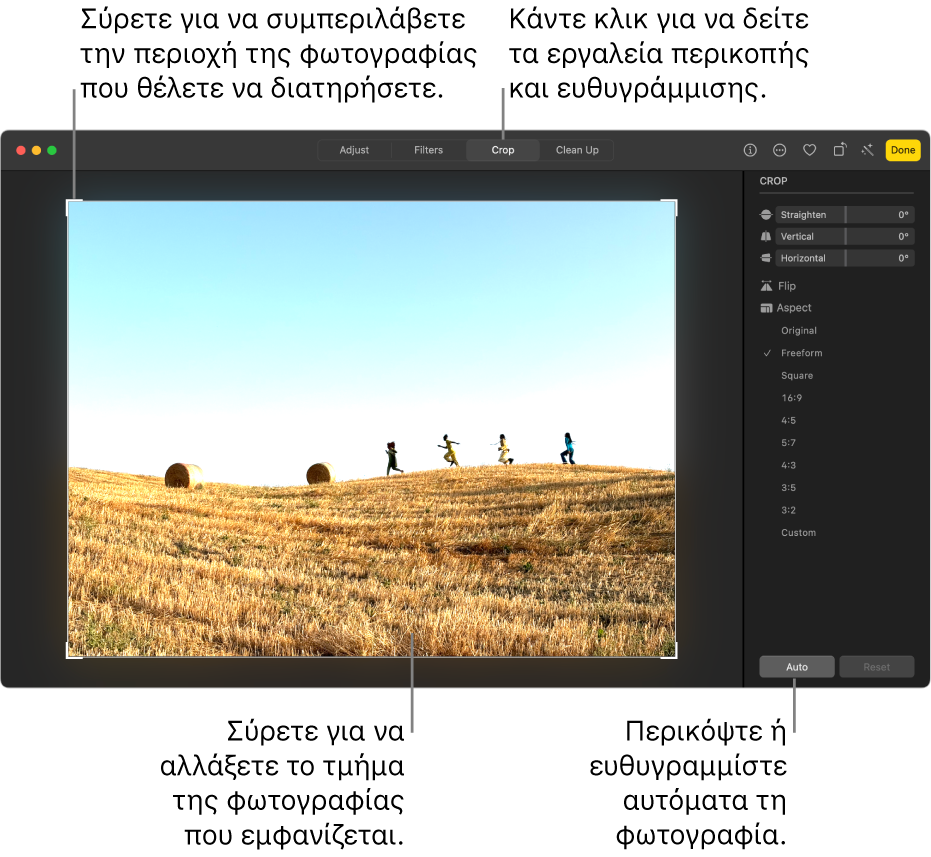
Σημαντικό: Αν περικόψετε μια φωτογραφία, η εμφάνισή της θα αλλάξει παντού στις Φωτογραφίες, μαζί και σε άλμπουμ, παρουσιάσεις και έργα. Για να επεξεργαστείτε μια φωτογραφία χωρίς να την αλλάξετε σε κάθε θέση όπου εμφανίζεται, δημιουργήστε πρώτα ένα διπλότυπο της φωτογραφίας και μετά επεξεργαστείτε το διπλότυπο.
Μεταβείτε στην εφαρμογή «Φωτογραφίες»
 στο Mac.
στο Mac.Κάντε διπλό κλικ στη φωτογραφία ή στο βίντεο και μετά κάντε κλικ στην «Επεξεργασία» στη γραμμή εργαλείων.
Κάντε κλικ στην «Περικοπή» στη γραμμή εργαλείων.
Συμβουλή: Για τη γρήγορη εμφάνιση των εργαλείων περικοπής και ισιώματος κατά την επεξεργασία, πατήστε το C.
Κάντε ένα από τα ακόλουθα:
Περικοπή ή ίσιωμα αυτόματα: Κάντε κλικ στη ρύθμιση «Αυτόματα».
Χειροκίνητη περικοπή: Σύρετε το ορθογώνιο επιλογής για να περικλείσετε την περιοχή που θέλετε να διατηρηθεί στη φωτογραφία.
Περικοπή σε συγκεκριμένες αναλογίες: Κάντε κλικ στην αναλογία διαστάσεων που θέλετε στην πλαϊνή στήλη.
Για παράδειγμα, για μια τετράγωνη φωτογραφία, επιλέξτε «Τετράγωνη». Για την εκτύπωση της φωτογραφίας, επιλέξτε μία από τις προεπιλεγμένες αναλογίες διαστάσεων, όπως π.χ. τη ρύθμιση «8:10». Αν θέλετε να χρησιμοποιήσετε μια φωτογραφία σε βίντεο υψηλής ευκρίνειας, αλλάξτε το μέγεθός της σε «16:9». Εναλλακτικά, επιλέξτε «Προσαρμογή» για να εισαγάγετε μια προσαρμοσμένη αναλογία διαστάσεων για μια φωτογραφία.
Αναστροφή της εικόνας: Κάντε κλικ στην «Αναστροφή» για οριζόντια αναστροφή της εικόνας. Κάντε κλικ με πατημένο το Option για κατακόρυφη αναστροφή της εικόνας.
Ίσιωμα της φωτογραφίας ή του βίντεο: Σύρετε το ρυθμιστικό «Ίσιωμα», «Κάθετα» ή «Οριζόντια» για να προσαρμόσετε τη γωνία της φωτογραφίας. Ή μετακινήστε τον δείκτη έξω από το ορθογώνιο επιλογής και μετά χρησιμοποιήστε το
 για να προσαρμόσετε τη γωνία της φωτογραφίας.
για να προσαρμόσετε τη γωνία της φωτογραφίας.Αφαίρεση των τρεχουσών αλλαγών περικοπής ή ισιώματος: Κάντε κλικ στην «Επαναφορά».
Όταν τελειώσετε τις αλλαγές, κάντε ένα από τα παρακάτω:
Αποθήκευση των αλλαγών σας: Κάντε κλικ στο «Τέλος».
Διακοπή περικοπής χωρίς αποθήκευση αλλαγών: Κάντε κλικ στην επιλογή «Επιστροφή στην αρχική».